第1章 GitLab管理 1.1 版本控制系統 版本控制系統(version control system)是記錄一個或若幹文件內容變化,以便將來查閱特定版本修訂情況的系統。版本控制系統不僅可以應用於軟體源代碼的文本文件,而且可以對任何類型的文件進行版本控制,廣泛應用的如svn,git等 1.2 常 ...
第1章 GitLab管理
1.1 版本控制系統
版本控制系統(version control system)是記錄一個或若幹文件內容變化,以便將來查閱特定版本修訂情況的系統。版本控制系統不僅可以應用於軟體源代碼的文本文件,而且可以對任何類型的文件進行版本控制,廣泛應用的如svn,git等
1.2 常見版本管理工具
1.2.1 SVN
集中式的版本控制系統,只有一個中央數據倉庫,如果中央數據倉庫掛了或者不可訪問,所有的使用者無法使用SVN,無法進行提交或備份文件
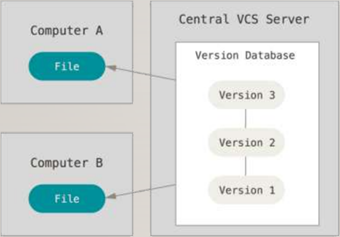
1.2.2 Git
分散式的版本控制系統,在每個使用者電腦上就有完整的數據倉庫,沒有網路依然可以使用。為了習慣及團隊協作,會將本地數據同步到Git伺服器或GitHub等代碼倉庫
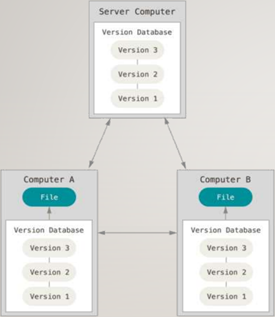
第2章 Git軟體安裝
2.1 配置安裝GIT
Git是分散式的版本控制系統,我們只要有一個原始Git版本倉庫,就能讓其他主機克隆這個原始版本倉庫,從而使一個Git版本倉庫可以被同時分佈到不同主機上,並且每台主機的版本庫都是一樣的,沒有主次之分
這極大的保證了數據安全性,並使得用戶能夠自主選擇向Git伺服器推送文件
官網:https://git-scm.com
2.1.1 準備環境
1 [root@gitlab ~]# rpm -qa centos-release 2 centos-release-7-4.1708.el7.centos.x86_64 3 [root@gitlab ~]# uname -a 4 Linux gitlab 3.10.0-693.el7.x86_64 #1 SMP Tue Aug 22 21:09:27 UTC 2017 x86_64 x86_64 x86_64 GNU/Linux 5 [root@gitlab ~]# getenforce 6 Disabled 7 [root@gitlab ~]# systemctl status firewalld.service 8 ● firewalld.service - firewalld - dynamic firewall daemon 9 Loaded: loaded (/usr/lib/systemd/system/firewalld.service; disabled; vendor preset: enabled) 10 Active: inactive (dead) 11 Docs: man:firewalld(1)
2.1.2 安裝查看git
1 [root@gitlab ~]# rpm -qa git # Centos系統自帶git軟體,故無需安裝 2 git-1.8.3.1-11.el7.x86_64 3 4 yum install -y git #沒有則進行安裝
2.2 初次運行Git前的配置
2.2.1 Git全局配置
1 git config --global user.name "banana" #配置git使用用戶 2 git config --global user.email "[email protected]" #配置git使用郵箱 3 git config --global color.ui true #語法高亮,顯示加顏色 4 git config --list #查看全局配置
2.2.2 查看配置文件
1 [root@gitlab ~]# cat .gitconfig #上述操作即對配置文件進行的編輯 2 [user] 3 name = banana 4 email = [email protected] 5 [color] 6 ui = true
第3章 GitLab使用
3.1 初始化工作目錄
用來存放所有筆記代碼等,其中目錄下具備隱藏目錄,存放歷史記錄和備份(密文存在)
1 mkdir git_data #創建併進入本地工作目錄 2 cd git_data/ 3 git init #初始化工作目錄
1 [root@gitlab git_data]# git status #查看git工作區的狀態信息 2 # On branch master ->當前處於主分支 3 # Initial commit ->最初的提交 4 nothing to commit (create/copy files and use "git add" to track) ->無文件要提交
3.2 創建/提交數據文件
01.創建文件
1 touch README
02.查看git狀態
1 [root@gitlab git_data]# git status 2 # On branch master ->位於分支 master 3 # Untracked files: ->未跟蹤的文件 4 # (use "git add <file>..." to include in what will be committed) ->使用"git add <file>."以包含要提交的內容 5 # README 6 nothing added to commit but untracked files present (use "git add" to track) ->提交為空,但是存在尚未跟蹤的文件(使用"git add"建立跟蹤) 註意:git預設不提交空目錄
03.添加到暫存區域[add後接*/file]
1 git add README
04.提交暫存區域文件至git本地倉庫
1 git commit -m 'first commit' 2 # -m後接註釋信息,內容關於本次提交的說明,方便自己或他人查看
04.1簡便方法
1 git commit -a -m "註釋信息" 2 #若不加-m添加說明信息,後面會自動進入編輯模式,仍需添加說明的信息。 3 #-a表示直接添加文件(即本地倉庫的原有文件後來經過改變時,我們就可以使用-a直接在倉庫裡面進行修改)
05.再次查看git狀態
1 [root@gitlab git_data]# git status 2 # On branch master ->位於分支master 3 nothing to commit, working directory clean ->無文件要提交,乾凈的工作區
3.2.1 查看目錄內容
1 [root@gitlab git_data]# tree .git/ #存儲所有歷史版本信息即配置文件,是通過git init生成的目錄 2 .git/ 3 ├── branches 4 ├── config 5 ├── description 6 ├── HEAD 7 ├── hooks 8 │ ├── applypatch-msg.sample 9 │ ├── commit-msg.sample 10 │ ├── post-update.sample 11 │ ├── pre-applypatch.sample 12 │ ├── pre-commit.sample 13 │ ├── prepare-commit-msg.sample 14 │ ├── pre-push.sample 15 │ ├── pre-rebase.sample 16 │ └── update.sample 17 ├── index 18 ├── info 19 │ └── exclude 20 ├── objects 21 │ ├── e6 22 │ │ └── 9de29bb2d1d6434b8b29ae775ad8c2e48c5391 #伺服器只存儲加密文件信息 23 │ ├── info 24 │ └── pack 25 └── refs 26 ├── heads 27 └── tags
總結提交數據/文件分為兩步驟三區域:
在工作目錄git_data創建"README"數據文件;使用git add將文件提交到暫存區域(臨時存放可撤銷操作);將暫存區域的文件統一提交到Git倉庫中
3.2.2 工作原理
我們可以簡單的把工作目錄理解成是一個被Git服務程式管理的目錄,Git會時刻追蹤目錄內文件的改動。在安裝好Git服務程式後,預設就會創建一個master分支,可供我們直接提交數據
3.3 暫存區數據操作
3.3.1 git刪除數據
01. 未添加到暫存區的數據->直接使用rm命令刪除即可
02.已添加到暫存區的數據
1 git rm --cached database 2 #將文件從git暫存區域的追蹤列表移除,並不刪除當前工作目錄內的數據文件->只刪除緩存 3 git rm -f database 4 #將文件數據從git暫存區和工作目錄一起刪除->永久刪除
3.3.2 git重命名數據
01.未添加到暫存區的數據->直接mv/rename改名即可
02.已添加到暫存區數據
1 git mv README NOTICE # README修改前/NOTICE修改後;最後進行提交git倉庫 2 註意:也可mv修改名稱→刪除git倉庫的文件快照git rm '*.txt'→將新的文件添加進去→提交git倉庫
3.4 歷史記錄數據
3.4.1 查看歷史記錄
1 git log #查看提交歷史記錄 2 git log -2 #查看最近幾條記錄 3 git log -p -1 #-p顯示每次提交的內容差異,例如僅查看最近一次差異 4 git log --stat -2 #--stat簡要顯示數據增改行數(能夠看到提交中修改過的內容,對文件添加或移動的行數,併在最後列出所有增減行的概要信息) 5 git log --pretty=oneline #--pretty根據不同的格式展示提交的歷史信息 6 git log --pretty=fuller -2 #以更詳細的模式輸出提交的歷史記錄 7 git log --pretty=fomat:"%h %cn" #查看當前所有提交記錄的簡短SHA-1哈希字串與提交著的姓名
使用format參數來指定具體的輸出格式
1 %s 提交說明 2 %cd 提交日期 3 %an 作者的名字 4 %cn 提交者的姓名 5 %ce 提交者的電子郵件 6 %H 提交對象的完整SHA-1哈希字串 7 %h 提交對象的簡短SHA-1哈希字串 8 %T 樹對象的完整SHA-1哈希字串 9 %t 樹對象的簡短SHA-1哈希字串 10 %P 父對象的完整SHA-1哈希字串 11 %p 父對象的簡短SHA-1哈希字串 12 %ad 作者的修訂時間
3.4.2 還原歷史記錄
Git服務程式中有一個版本指針HEAD,當用戶申請還原數據時,將HEAD指針指向到某個特定的提交版本。但Git為避免歷史記錄衝突用SHA-1算出十六進位的哈希字串來區分提交版本。預設HEAD指針會指向到最近一次提交記錄,上一個提交版本即HEAD^,上上一個版本即HEAD^^ (HEAD~5簡化表示往上數第五個提交版本)
1 git reset --hard HEAD^ #還原歷史提交版本上一次 2 git reset --hard 3de15d4 #找到歷史還原點的SHA-1值後,就可以還原(值未寫全時系統會自動匹配)
3.4.3 還原未來數據
即還原到歷史數據後想再次撤銷更改,但是git log已經找不到這個版本了
1 git reflog #查看未來歷史更新點
3.4.4 標簽使用(於commit之後)
1 git tag v1.0 #當前提交內容打一個標簽(方便快速回滾),每次提交都可以打個tag 2 git tag #查看當前所有的標簽 3 git show v1.0 #查看當前1.0版本的詳細信息 4 git tag v1.2 -m "version 1.2 release is test" 5 #對當前版本(最新)打標記,用於commit提交之後接著進行打標記(-a指定標簽名,-m為說明信息) 6 git tag -d v1.0 #我們為同一個提交版本設置了兩次標簽,刪除之前的v1.0
1 [root@gitlab git_data]# git reset --hard 0bdf2e7 2 HEAD is now at 0bdf2e7 modified README file 3 [root@gitlab git_data]# git reset --hard V20171130 4 HEAD is now at a66370a add oldboy dir
3.5 分支管理
在實際的項目開發中儘量保證master分支穩定,僅用於發佈新版本,平時不要直接修改裡面的數據文件。而開發都在dev分支進行修改,即每個人從dev分支創建自己個人分支,開發完合併到dev分支,最後合併到master分支
3.5.1 創建分支
1 git branch linux #創建分支 2 git branch #查看分支情況,當前分支前有*號 3 git checkout linux #Switched to branch 'linux' 切換分支 4 git checkout --<file> #一鍵還原,直接將git倉庫的文件覆蓋當前文件[危險]
3.5.2 合併分支(自動合併)
需求:把linux的工作成果合併到master分支上
1 git checkout master #切換到master分支 2 git merge linux #合併Linux分支至master 3 git branch -d linux #確認合併完成後,建議刪除分支
註意:系統預設不編輯空分支
3.5.3 合併衝突模擬(手動合併)
註意:只有同目錄同文件同行才會造成合併衝突的情況,只要有一點不同就能夠進行合併
01.準備:
1 cd git_data 2 echo 'master code' >>README 3 git commit -a -m 'this master branch commit' 4 git checkout linux 5 cat README 6 7 echo 'linux code' >>README 8 git commit -a -m 'this linux branch second commit' 9 git checkout master
02.現象:
1 [root@gitlab git_data]# git merge linux 2 Auto-merging README ->自動合併 README 3 CONFLICT (content):Merge conflict in README ->衝突(內容):合併衝突於 READM 4 Automatic merge failed; fix conflicts and then commit the result. 5 ->自動合併失敗;修正衝突然後提交修正的結果
03.解決:人工選擇想要的內容,同時修改master和linux分支同文件並提交,最後merge
1 [root@gitlab git_data]# vim README 2 this is linux branch hello world 3 master code 4 linux code 5 [root@gitlab git_data]# git commit -a -m '解決合併衝突' 6 [master 19cb918] 解決合併衝突 7 [root@gitlab git_data]# git merge linux 8 Already up-to-date.
3.6 刪除分支
由於之前已合併了linux分支,故現在看到它在列表中,在這個列表中分支名字前沒*號的分支通常可用git branch -d刪除且不會失去任何東西
1 [root@gitlab git_data]# git branch --no-merged #查看所有包含未合併工作的分支 2 testing 3 [root@gitlab git_data]# git branch -d testing ->刪除分支 4 error: The branch 'testing' is not fully merged. ->分支'testing'未進行合併 5 If you are sure you want to delete it, run 'git branch -D testing'. ->若確定想刪除它,即使用-D強制刪除
第4章 客戶端安裝軟體
1 軟體下載地址https://github.com/git-for-windows/git/releases/tag/v2.10.0.windows.1/Git-2.10.0-64-bit.exe
4.1 windows上安裝Git
用於直接管理windows。安裝方法預設下一步→桌面右鍵"Git Bash Here"→命令行
1 shine@shine MINGW64 ~/Desktop 2 $ pwd 3 /c/Users/shine/Desktop 4 shine@shine MINGW64 ~/Desktop 5 $ mkdir git_data 6 shine@shine MINGW64 ~/Desktop 7 $ cd git_data 8 shine@shine MINGW64 ~/Desktop/git_data 9 $ git init 10 Initialized empty Git repository in C:/Users/shine/Desktop/git_data/.git/
01.桌面右鍵"Git Gui Here"→"打開文件"
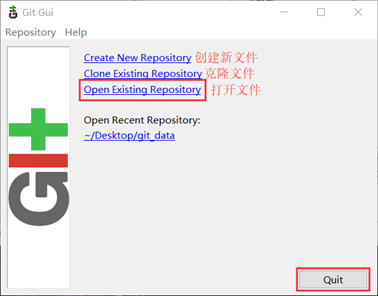
02.定義倉庫的路徑"git_data"→添加用戶信息(如下)
1 shine@shine MINGW64 ~/Desktop/git_data 2 $ git config --global user.email "[email protected]" 3 shine@shine MINGW64 ~/Desktop/git_data 4 $ git config --global user.name "banana"
03.軟體使用
至此,Git的安裝使用完成
4.2 linux上安裝GitLab
交互數據:
• 使用GitHub或者碼雲等公共代碼倉庫
• 使用GitLab私有倉庫
1 官方安裝文檔 https://about.gitlab.com/installation/ 2 國內軟體鏡像站 https://mirrors.tuna.tsinghua.edu.cn/gitlab-ce/yum/
1 mkdir -p /application/tools 2 cd /application/tools 3 rz -E #上傳gitlab-ce-9.1.4-ce.0.el7.x86_64.rpm 4 5 yum localinstall gitlab-ce-9.1.4-ce.0.el7.x86_64.rpm 6 gitlab-ctl reconfigure #初始化,僅執行一次 7 註意:gitlab預設開機自啟,無需修改;開機不自啟會導致軟體服務無法啟動
4.2.1 web網頁測試
1 http://10.0.0.63
命令行測試:
1 ps -ef 2 netstat -lntup 3 gitlab-ctl status 4 註意:軟體安裝預設在/opt下,其資料庫為postgresql;當該機器有apache服務需手動關閉
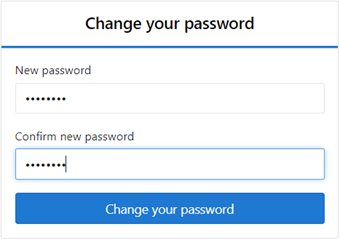
註意:創建密碼預設即為8位,生產環境太過簡單不可用;賬戶預設root
提示:git本身沒有任何許可權控制,因為git就是為了開發者共同編輯代碼而出現,如果沒有許可權,也會導致信息泄露,於是出現web界面
4.2.2 網頁頁面使用
01.創建新項目
說明:一個目錄初始化完就是一個項目,不能再進行修改,只能進行重新創建
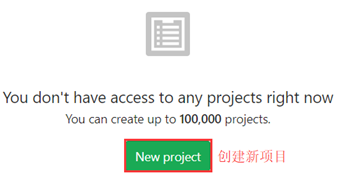
02.進行網頁編輯
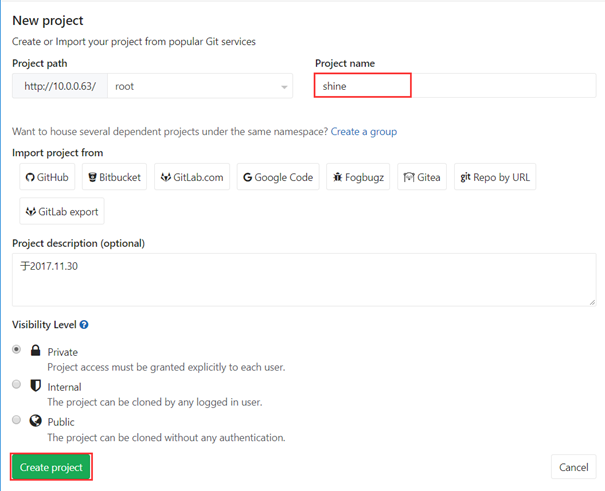
03.通過密鑰進行認證

1 ssh-keygen #生成密鑰對(一路回車) 2 cat /root/.ssh/id_rsa.pub #查看公鑰id_rsa.pub值並添加如下:
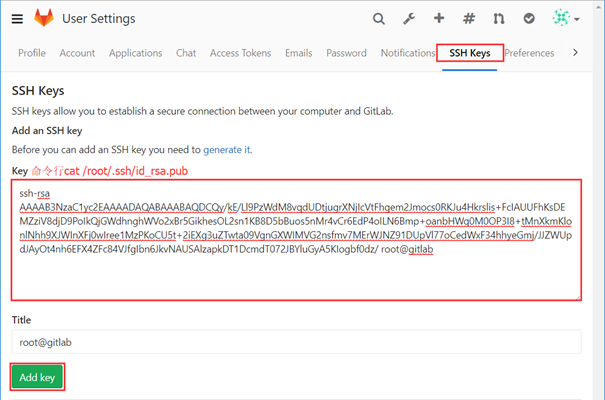
04.連接推送測試
1 ssh git@10.0.0.63 2 git clone git@10.0.0.63:root/shine.git 3 ls /root 4 #在哪個目錄克隆的就預設存在於那個目錄(想切換到別的目錄需提前切換再git clone)
1 cd shine #這裡名稱與上文相同 2 touch README.md 3 git add README.md 4 git commit -m "add README"
1 [root@gitlab shine]# git push -u origin master #把本地代碼向遠端倉庫(gitlab網頁)推送 2 Counting objects: 3, done. 3 Writing objects: 100% (3/3), 208 bytes | 0 bytes/s, done. 4 Total 3 (delta 0), reused 0 (delta 0) 5 To git@10.0.0.63:root/shine.git 6 * [new branch] master -> master 7 Branch master set up to track remote branch master from origin.
刷新頁面查看,即下圖

05.創建文件測試
1 cd shine/ 2 git pull #將代碼拉取到本地(需要在git的工作目錄中進行操作)
至此,GitLab的安裝使用完成
4.3 安裝GitHub托管服務
Github是Git版本庫的托管服務,是目前全球最大的公網倉庫,擁有上百萬的開發者用戶,也是軟體開發和尋找資源的最佳途徑。不僅可以托管各種Git版本倉庫,還擁有更美觀的Web界面。代碼可被任何人克隆,使開發者為開源項貢獻代碼變得容易
01.註冊GitHub
1 瀏覽器訪問github官網https://github.com/

02.填寫個人用戶名等信息→預設下一步→跳過描述
03.創建項目
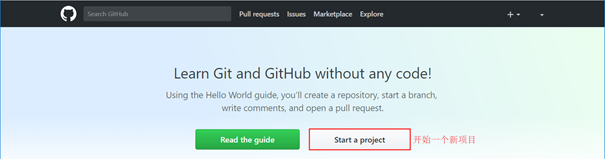
說明:創建新的項目之前要現驗證郵箱
04.添加git伺服器上生成的公鑰id_rsa.pub
1 [root@gitlab ~]# cat .ssh/id_rsa.pub
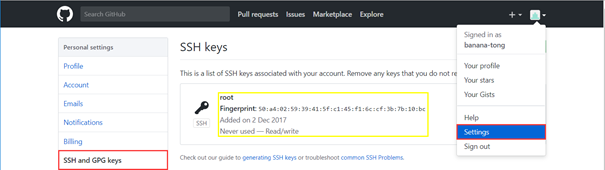
05.準備工作已經完畢→創建一個新的倉庫
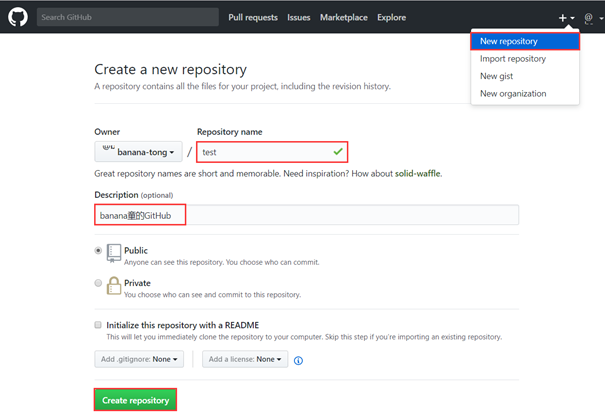
06.根據以下信息創建代碼倉庫→推送測試
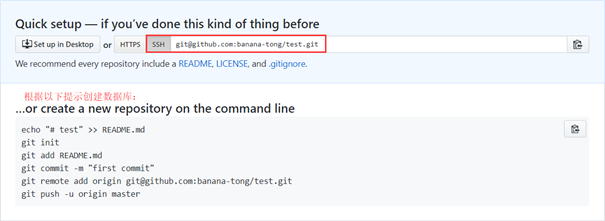
1 mkdir -p banana 2 cd banana/ 3 echo "# test" >> README.md 4 git init 5 git add README.md 6 git commit -m "first commit" 7 git remote add origin [email protected]:banana-tong/test.git
推送測試
1 [root@gitlab banana]# git push -u origin master 2 The authenticity of host 'github.com (192.30.255.113)' can't be established. 3 RSA key fingerprint is SHA256:nThbg6kXUpJWGl7E1IGOCspRomTxdCARLviKw6E5SY8. 4 RSA key fingerprint is MD5:16:27:ac:a5:76:28:2d:36:63:1b:56:4d:eb:df:a6:48. 5 Are you sure you want to continue connecting (yes/no)? yes 6 Warning: Permanently added 'github.com,192.30.255.113' (RSA) to the list of known hosts. 7 Counting objects: 3, done. 8 Writing objects: 100% (3/3), 209 bytes | 0 bytes/s, done. 9 Total 3 (delta 0), reused 0 (delta 0) 10 To [email protected]:banana-tong/test.git 11 * [new branch] master -> master 12 Branch master set up to track remote branch master from origin.
07.刷新界面即可以發現推送上去的README.md文件
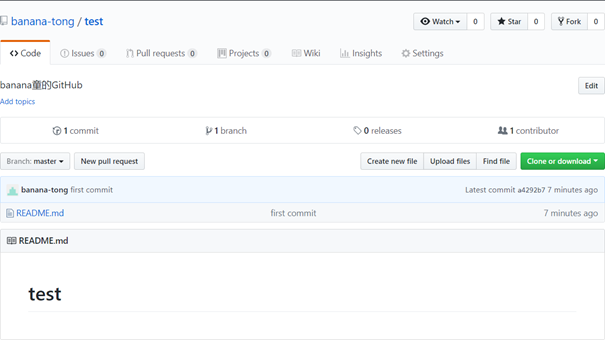
08.此時可創建新文件→命令行git pull拉取進行測試
至此,GitHub的安裝使用完成
第5章 有關Git常用命令
1 add #添加文件內容至索引 2 branch #列出、創建或刪除分支 3 checkout #檢出一個分支或路徑到工作區 4 clone #克隆一個版本庫到一個新目錄 5 commit #記錄變更到版本庫 6 init #創建一個空的 Git 版本庫或重新初始化一個已存在的版本庫 7 log #顯示提交日誌 8 merge #合併兩個或更多開發歷史 9 mv #移動或重命名一個文件、目錄或符號鏈接 10 pull #獲取併合並另外的版本庫或一個本地分支 11 push #更新遠程引用和相關的對象 12 rm #從工作區和索引中刪除文件 13 show #顯示各種類型的對象 14 status #顯示工作區狀態 15 tag #創建、列出、刪除或校驗一個GPG簽名的 tag 對象
下節想跟大家一同探討一下有關代碼上線問題,如有不妥望海涵
此筆記是本人學習摘記整理而成,此為初稿(尚有諸多不完善之處),原創作品允許轉載,轉載時請務必以超鏈接形式標明文章原始出處,作者信息和本聲明,否則將追究法律責任。http://www.cnblogs.com/bananaaa/
此處感謝神奇海螺為本文章提供的聲明



